Wenn auf einem Windows 11-PC der Fehler 0x800f081f auftritt, weist das darauf hin, dass eines oder mehrere Ihrer Systemupdates nicht heruntergeladen oder installiert werden konnten. Viele Dinge können dazu führen, dass Ihre Updates nicht heruntergeladen werden, wobei die Windows Update-Funktion von entscheidender Bedeutung ist. Es gibt andere Gründe, warum Windows Ihre Updates nicht richtig herunterlädt. Wir zeigen Ihnen, wie Sie diesen Fehler umgehen, damit Sie Ihren PC problemlos aktualisieren können.
Einige Gründe dafür, dass Sie Windows kann nicht aktualisiert werden erhalten und die obige Fehlermeldung erhalten, sind, dass Sie eine erforderliche Option im Editor für lokale Gruppenrichtlinien nicht aktiviert haben, das .NET Framework Ihres PCs nicht richtig funktioniert oder Ihr Windows Update-Cache ist fehlerhaft, Ihre Systemdateien sind beschädigt und mehr.
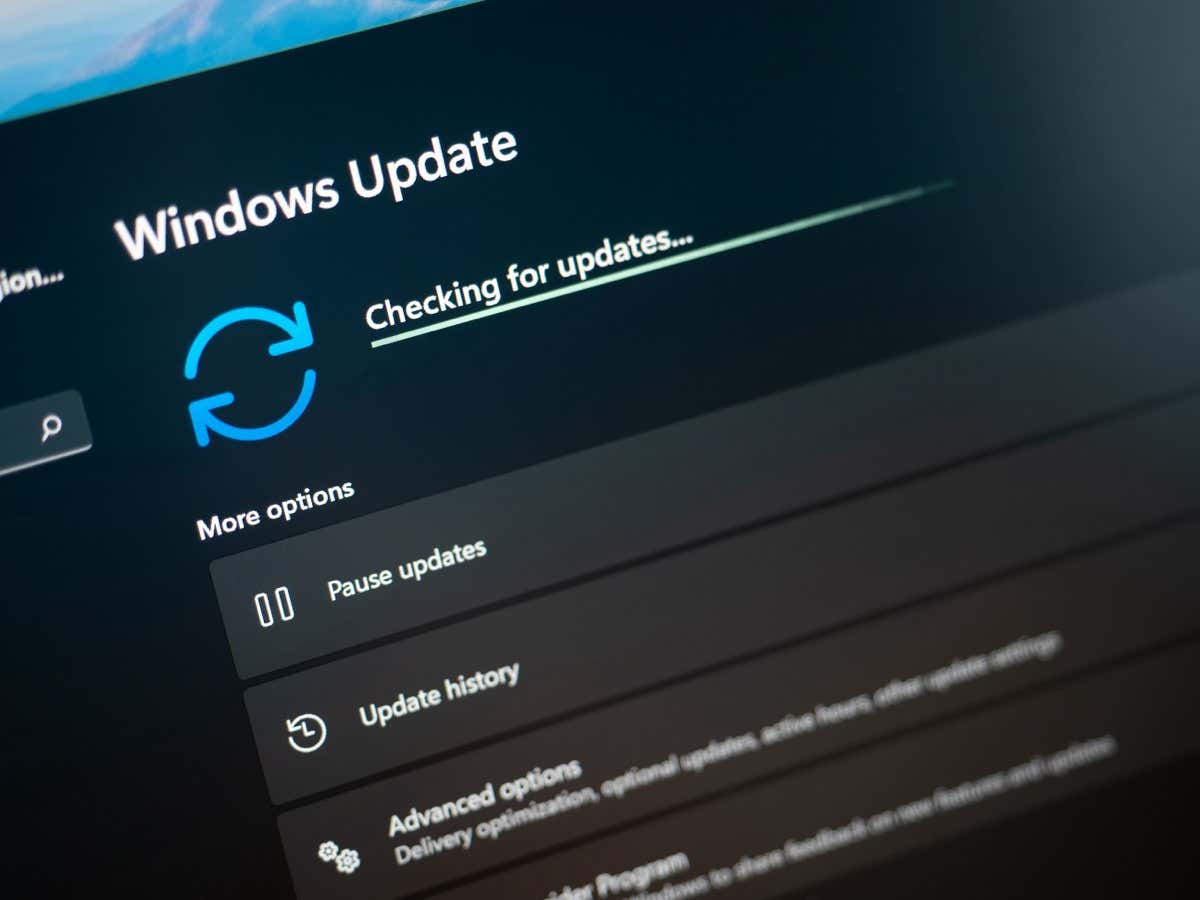
Verwenden Sie die Windows Update-Problembehandlung
Die Windows Update-Problembehandlung ist ein lebensrettendes Tool, das Sie immer dann verwenden können, wenn Sie mit Probleme beim Aktualisieren von Windows konfrontiert sind. Dieses Tool identifiziert die Update-Probleme auf Ihrem Computer und hilft Ihnen, diese Probleme zu beheben. Auf diese Weise können Sie Ihre Update-Aufgaben fortsetzen.
Dieses Tool läuft größtenteils selbstständig; es erfordert nur ein wenig Interaktion von Ihrer Seite.
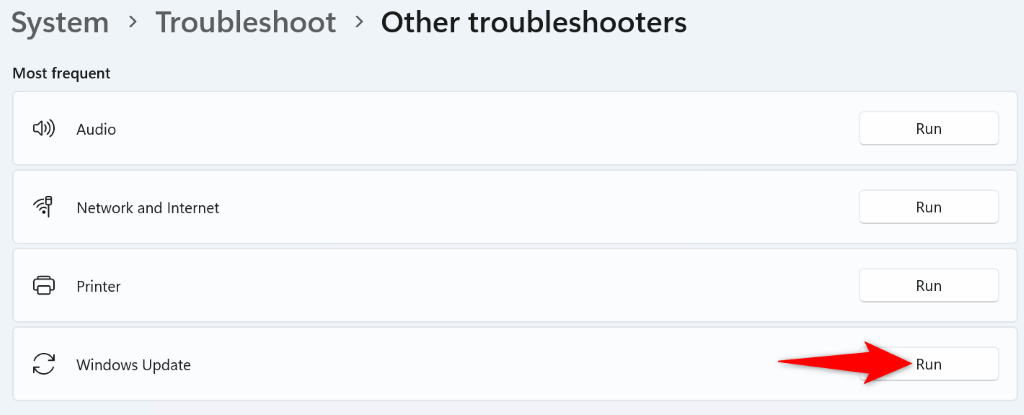
Aktivieren Sie eine Option im Editor für lokale Gruppenrichtlinien
Eine Möglichkeit, Beheben Sie einen Windows Update-Fehler 0x800f081f zu beheben, besteht darin, eine Option in Ihrem Editor für lokale Gruppenrichtlinien zu aktivieren. Diese Option steuert die Installationseinstellungen für optionale Komponenten. Durch Aktivieren der Funktion kann Ihr Aktualisierungsproblem behoben werden.
Beachten Sie, dass Sie diese Methode nicht in der Home-Edition von Windows 11 verwenden können, da der lokale Gruppenrichtlinien-Editor nur in der Pro- und anderen Editionen verfügbar ist.
gpedit.msc
Computerkonfiguration >Administrative Vorlagen >System.
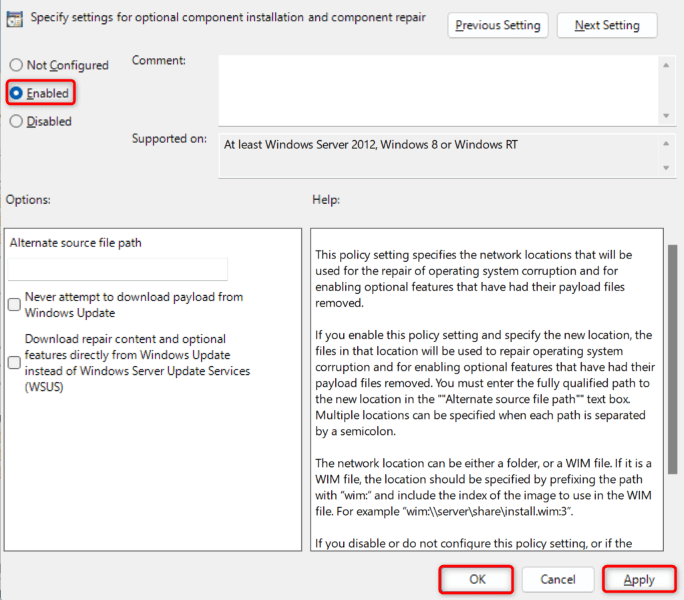
Installieren Sie .NET Framework neu 3.5 auf Ihrem Windows 11-PC
Wenn Sie immer noch Ihr PC kann nicht aktualisiert werden haben, während der Fehler 0x800f081f immer wieder auftritt, ist Ihre .NET Framework 3.5-Installation möglicherweise fehlerhaft. Ihr PC nutzt dieses Framework für verschiedene Aufgaben, einschließlich der Ausführung von Systemfunktionen und installierten Apps.
In diesem Fall können Sie Ihre .NET Framework-Version entfernen und neu installieren, um Ihr Problem zu beheben. Sie können dies mit einem integrierten Tool auf Ihrem Computer tun.
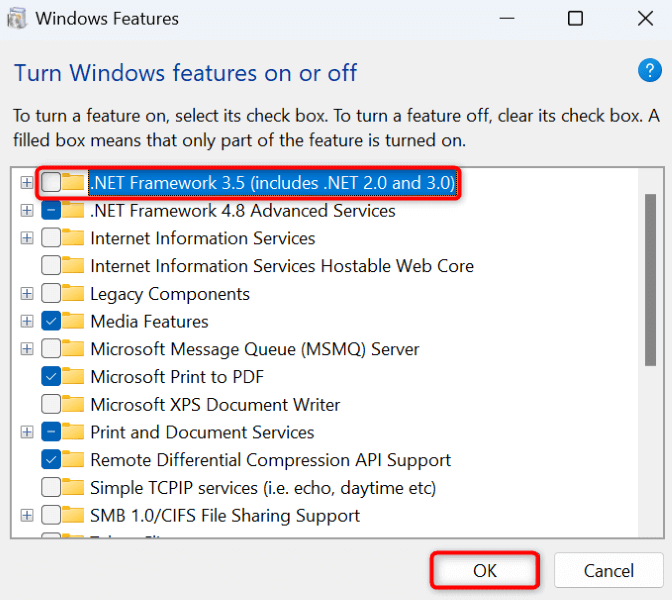
Leeren Sie Ihren Windows Update-Cache
Ihr Windows Update-Cache enthält die Update-Dateien, die Ihr PC heruntergeladen hat. Diese heruntergeladenen Dateien sind möglicherweise beschädigt und führen dazu, dass Ihr PC keine neueren Updates herunterlädt oder installiert. Ein fehlerhafter Update-Cache verursacht oft verschiedene Probleme.
Eine Möglichkeit, dies zu umgehen, besteht darin, Löschen Sie Ihren aktuellen Update-Cache zu verwenden und Windows den Cache neu erstellen zu lassen. Dabei gehen Ihre persönlichen Dateien nicht verloren und Windows lädt die erforderlichen Update-Dateien erneut herunter.
services.msc
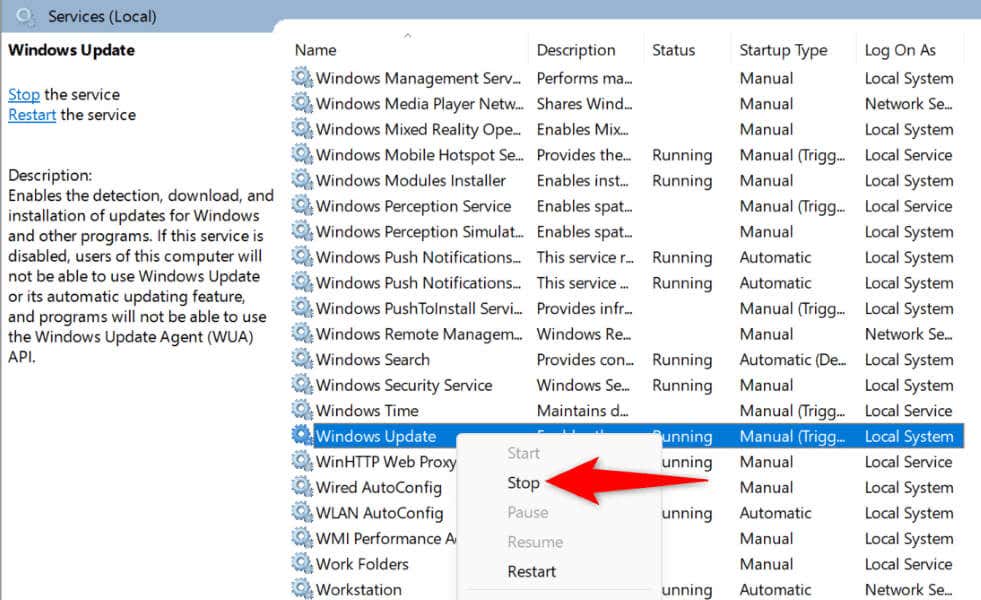
C:\Windows\SoftwareDistribution
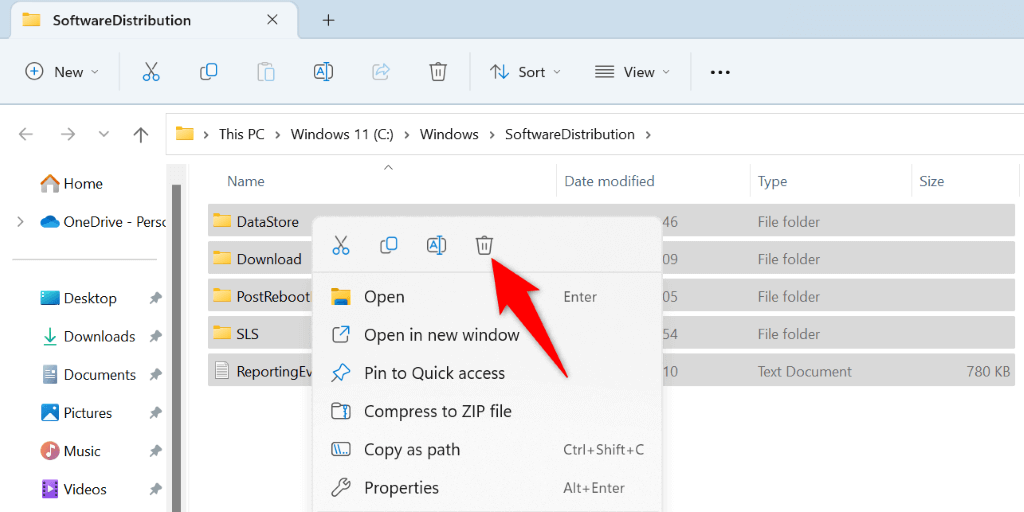
Beschädigte Kerndateien von Windows reparieren
Beschädigte Kerndateien von Windows können viele Probleme auf Ihrem Computer verursachen, einschließlich der Tatsache, dass Windows Update nicht wie erwartet funktioniert. Ihr Update-Fehler 0x800f081f ist möglicherweise auf beschädigte Systemdateien zurückzuführen.
In diesem Fall Verwenden Sie das integrierte System File Checker (SFC)-Tool Ihres PCs, um alle fehlerhaften Dateien zu finden und zu reparieren. Dieses Tool führt einen Scan durch, findet alle beschädigten Dateien und ersetzt diese Dateien durch funktionierende.
DISM.exe /Online /Cleanup-image /Restorehealth
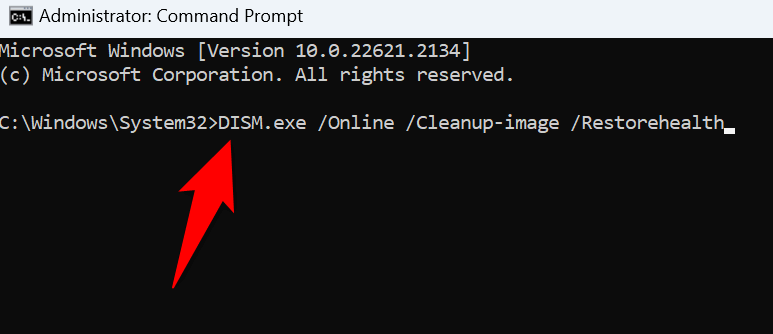
sfc /scannow
Laden Sie Ihr Windows 11-Update manuell herunter und installieren Sie es
Wenn Ihr Update nicht heruntergeladen wird und Sie weiterhin die Fehlermeldung 0x800f081f erhalten, können Sie dieses bestimmte Update manuell herunterladen und auf Ihrem PC installieren. Bei diesem Vorgang wird die defekte Windows Update-Funktion nicht verwendet und ermöglicht Ihnen die Aktualisierung Ihres Systems, wenn keine anderen Methoden funktionieren.
Stellen Sie sicher, dass Sie sich Ihren Update-Namen notiert haben, da Sie diesen Namen zum Herunterladen der Update-Datei verwenden. Sie finden den Namen auf dem Windows Update-Bildschirm.
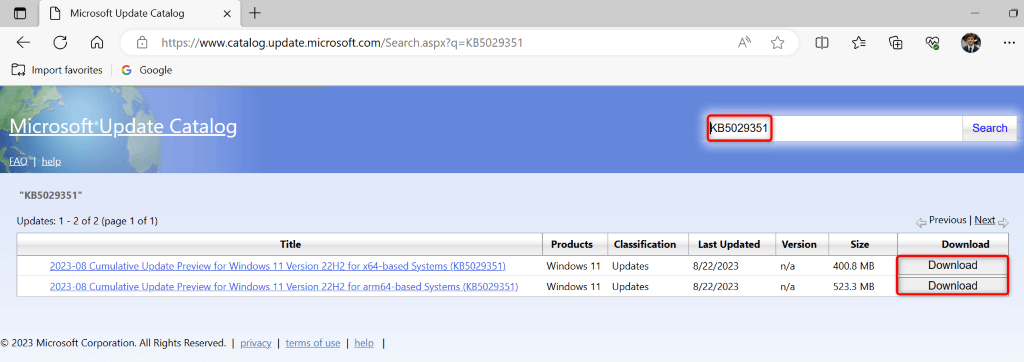
Setzen Sie Ihren Windows 11-PC zurück
Wenn Sie auch nach der manuellen Installation des Updates die Fehlermeldung 0x800f081f erhalten, sind möglicherweise Ihre Systemeinstellungen fehlerhaft. Mit Windows können Sie fast alle Aspekte Ihres PCs anpassen, und möglicherweise haben Sie oder jemand anderes bestimmte Einstellungen falsch geändert, was zu Ihrem Problem geführt hat.
In diesem Fall Bringen Sie alle Ihre Windows 11-Einstellungen auf die Standardeinstellungen, um Ihr Problem zu beheben. Dabei gehen Ihre benutzerdefinierten Einstellungen und installierten Apps verloren. Ihre Dateien bleiben jedoch erhalten.
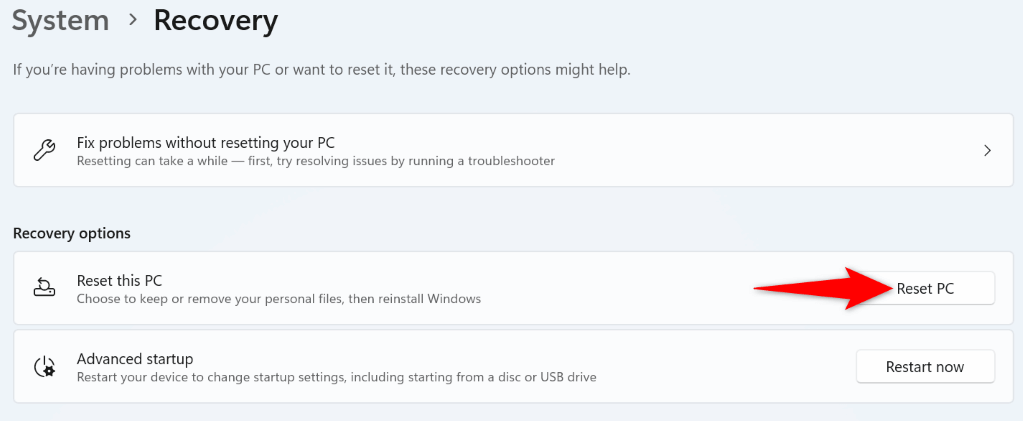
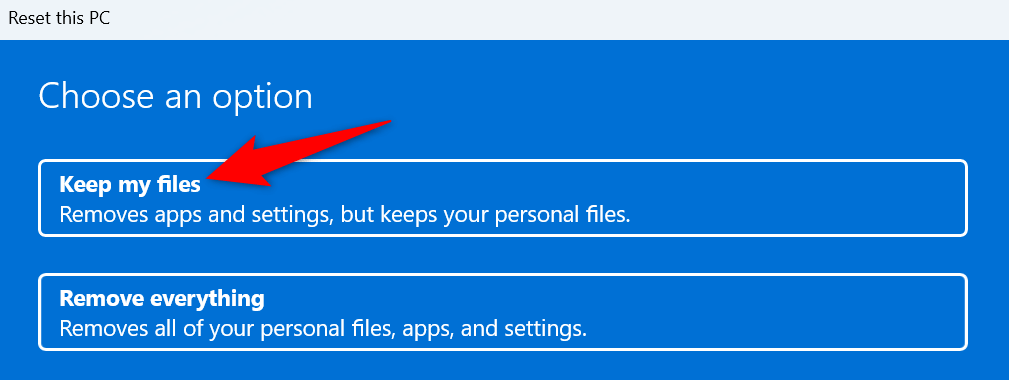
Entfernen Sie den Fehlercode 0x800f081f von Ihrem Windows 11-PC
Ihre Der Windows 11-PC zeigt den oben genannten Update-Fehler an aus verschiedenen Gründen. Wenn Ihre Updates nicht normal installiert werden und dieser Fehler weiterhin auftritt, verwenden Sie die oben beschriebenen Methoden, um das Problem zu beheben.
Sie können Ihr System dann mit den neuesten Updates aktualisieren, die in Windows Update verfügbar sind.
.